CAD绘图中使用平移视图的4种方法
在使用CAD进行绘图时,会出现要观察的部分没有显示在视口中间位置,导致绘图出现偏差的情况,这对我们要绘制详细准确的图形的影响是非常大的。这时就需要用平移工具来操作移动视口,方便后续的图形观察和绘制。下面小编就给大家带来4种启动平移工具的方法,希望能给大家带来帮助。
1. 打开中望CAD后,打开绘制好的图纸后,在右侧的常用工具栏中点击【移动】;
2. 在命令行输入【PAN】调用移动命令,空格进入移动命令,可以根据下方命令行的提示,在键盘上按【ESC】、【ENTER】键或是单击鼠标右键显示快捷菜单;
3. 在绘图的窗口中直接单击鼠标右键,调出菜单栏,在菜单栏中选择平移;
4. 在上方工具栏中点击【视图】-【平移】,点击【实时】,就可以使用平移工具。
通过以上任意的一种方法,就可以选择中望CAD的平移工具。当中望CAD绘图窗口中的十字光标变成手型图标,此时在绘图窗口中按住鼠标左键并拖动鼠标,视口中的图形即可跟随移动。如果需要退出平移工具,那就松开鼠标,按一下空格键。
推荐阅读:CAD
推荐阅读:CAD软件